在大數(shù)據(jù)時代,硬盤容量越來越不夠用,很多人會更換新硬盤或加硬盤,新買硬盤都是空白硬盤,沒有任何東西,而且默認只有一個分區(qū),我們使用之前需要對硬盤進行分區(qū),不過很多用戶還不懂怎么給空硬盤分區(qū),給硬盤分區(qū)方法有很多,比如U盤pe、計算機管理都可以進行分區(qū),這邊 小編跟大家分享新空白硬盤分區(qū)教程。
相關(guān)事項:
1、如果空硬盤是作為雙硬盤,當作數(shù)據(jù)盤,那么直接進入系統(tǒng)打開計算機管理進行分區(qū),win7系統(tǒng)怎么新建硬盤分區(qū)
2、如果空白硬盤是要作為系統(tǒng)盤,那么就要借助U盤來分區(qū),具體的方法如下
相關(guān)教程:
怎么用大白菜u盤裝win7系統(tǒng)
U盤裝win8/win8.1原版鏡像教程
硬盤GPT和MBR分區(qū)表轉(zhuǎn)換方法
一、準備工作:
1、新買空白硬盤,空白U盤一個
2、制作啟動U盤:
大白菜html' target='_blank'>u盤啟動盤制作教程(內(nèi)置DiskGenius分區(qū)工具)
怎么制作win8/win8.1系統(tǒng)啟動U盤(原版系統(tǒng)自帶分區(qū)工具)
二、U盤啟動設(shè)置:怎么設(shè)置開機從U盤啟動(不同品牌電腦快捷鍵)
三、通過U盤pe內(nèi)置的DiskGenius分區(qū)
1、在電腦上插入大白菜U盤,重啟電腦后不停按F12或F11或Esc等快捷鍵,不同電腦按鍵不同,之后彈出啟動菜單,選擇U盤選項,比如USB KEY,回車,不是這些按鍵的電腦查看上面“U盤啟動設(shè)置”教程;
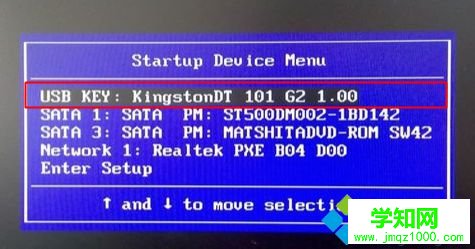 2、從U盤啟動進入大白菜主菜單,按上下方向鍵選擇【02】回車運行win8pe精簡版;
2、從U盤啟動進入大白菜主菜單,按上下方向鍵選擇【02】回車運行win8pe精簡版;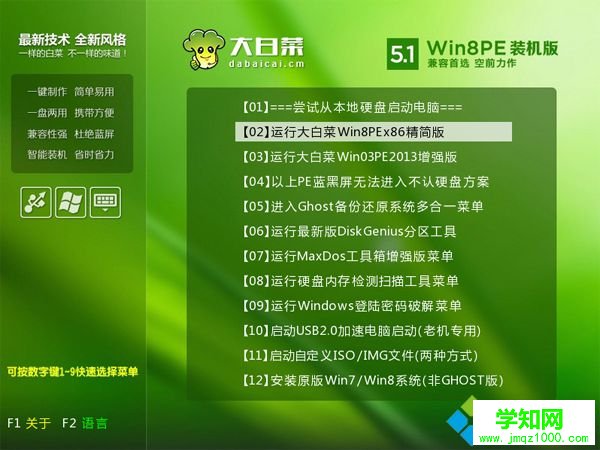 3、進入大白菜pe系統(tǒng)中,雙擊打開【DG分區(qū)工具】,右鍵選擇硬盤,在彈出的菜單中選擇【快速分區(qū)】;
3、進入大白菜pe系統(tǒng)中,雙擊打開【DG分區(qū)工具】,右鍵選擇硬盤,在彈出的菜單中選擇【快速分區(qū)】;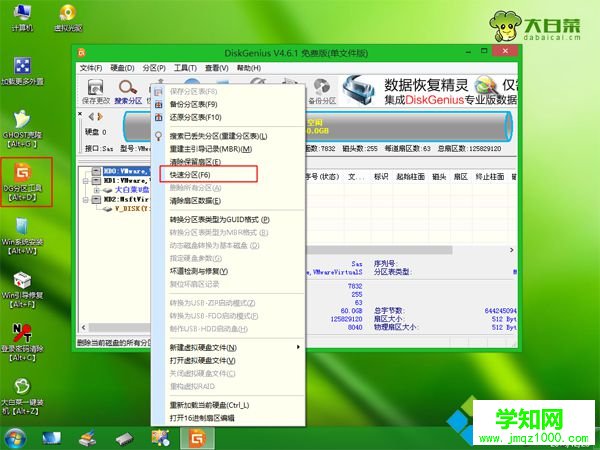 4、彈出這個界面,默認是MBR分區(qū)表,如果你想用UEFI+GPT安裝系統(tǒng),分區(qū)表類型就選擇【GUID】,這邊默認使用MBR分區(qū)表,適合所有系統(tǒng),如果硬盤容量太少,比如只有80G,直接自定義1個分區(qū),勾選“主分區(qū)”,主分區(qū)用于安裝系統(tǒng),容量至少35G以上,一般建議50G以上,固態(tài)硬盤需要勾選【對齊分區(qū)到此扇區(qū)數(shù)的整數(shù)倍】,默認是2048扇區(qū),是原版系統(tǒng)默認對齊的扇區(qū),你也可以4096扇區(qū),都是表示4k對齊,點擊確定;
4、彈出這個界面,默認是MBR分區(qū)表,如果你想用UEFI+GPT安裝系統(tǒng),分區(qū)表類型就選擇【GUID】,這邊默認使用MBR分區(qū)表,適合所有系統(tǒng),如果硬盤容量太少,比如只有80G,直接自定義1個分區(qū),勾選“主分區(qū)”,主分區(qū)用于安裝系統(tǒng),容量至少35G以上,一般建議50G以上,固態(tài)硬盤需要勾選【對齊分區(qū)到此扇區(qū)數(shù)的整數(shù)倍】,默認是2048扇區(qū),是原版系統(tǒng)默認對齊的扇區(qū),你也可以4096扇區(qū),都是表示4k對齊,點擊確定;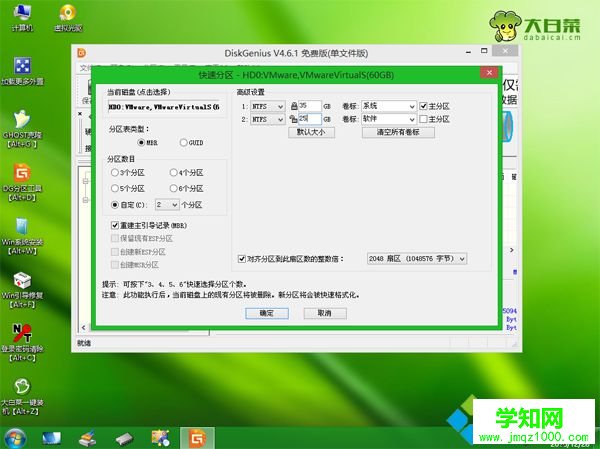 5、開始執(zhí)行分區(qū)操作,分區(qū)過程很快,沒多久就完成分區(qū),如圖所示。
5、開始執(zhí)行分區(qū)操作,分區(qū)過程很快,沒多久就完成分區(qū),如圖所示。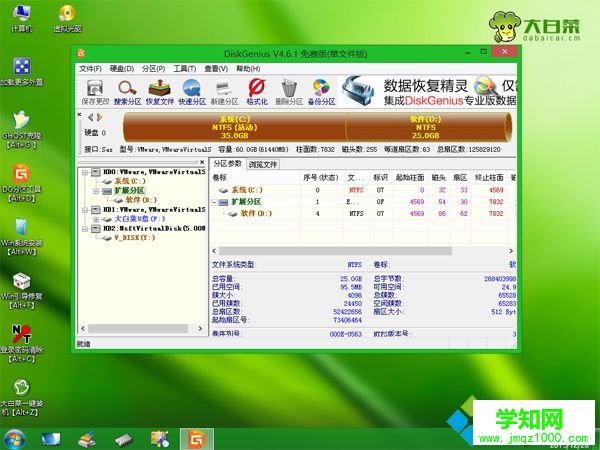
 2、啟動進入這個界面,默認的安裝語言都無需修改,直接下一步;
2、啟動進入這個界面,默認的安裝語言都無需修改,直接下一步;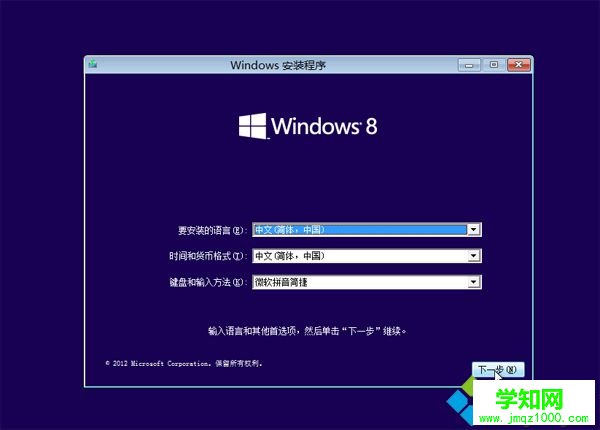 3、轉(zhuǎn)到這個界面,點擊“現(xiàn)在安裝”;
3、轉(zhuǎn)到這個界面,點擊“現(xiàn)在安裝”;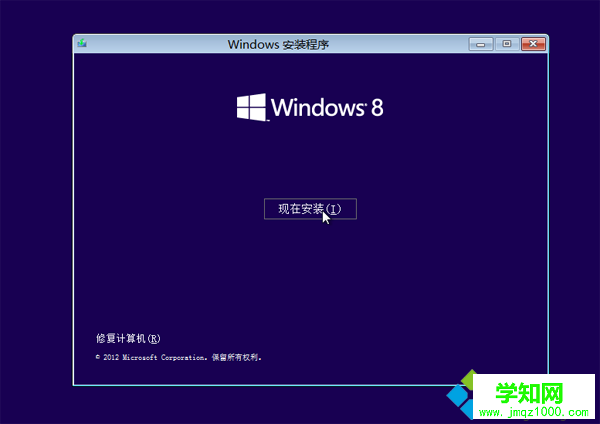 4、安裝類型要選擇“自定義”才能進入分區(qū)界面;
4、安裝類型要選擇“自定義”才能進入分區(qū)界面;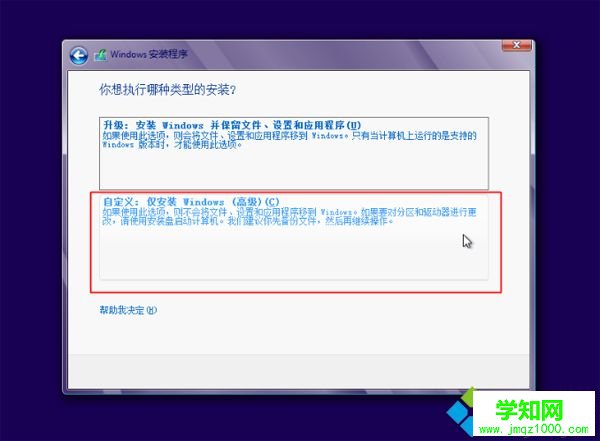 5、轉(zhuǎn)到硬盤分區(qū)界面,點擊“驅(qū)動器選項(高級)”;
5、轉(zhuǎn)到硬盤分區(qū)界面,點擊“驅(qū)動器選項(高級)”;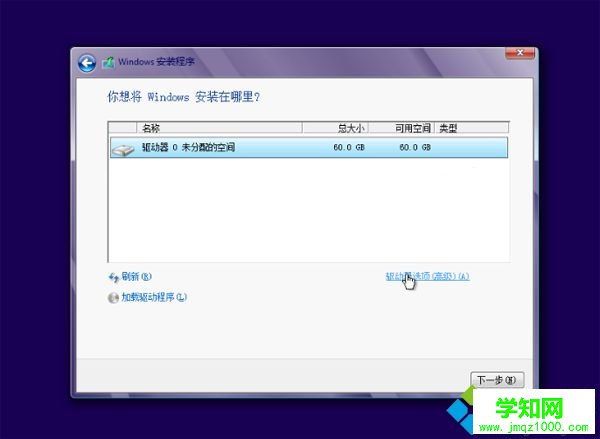 6、鼠標點擊未分配的空間,再點擊“新建”;
6、鼠標點擊未分配的空間,再點擊“新建”;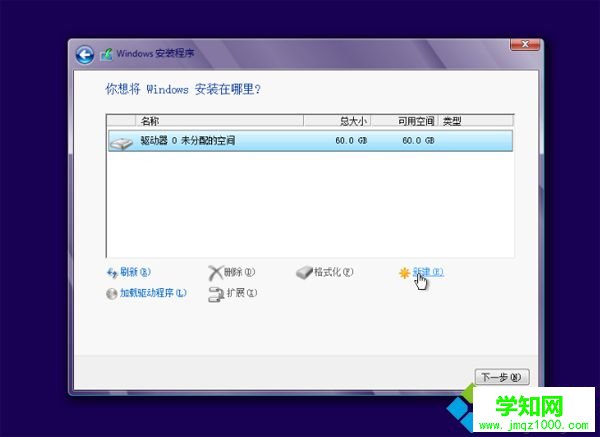 7、在大小右側(cè)的輸入框中輸入分區(qū)的大小,1G=1024MB,比如輸入30720MB,差不多是30G,點擊應(yīng)用;
7、在大小右側(cè)的輸入框中輸入分區(qū)的大小,1G=1024MB,比如輸入30720MB,差不多是30G,點擊應(yīng)用;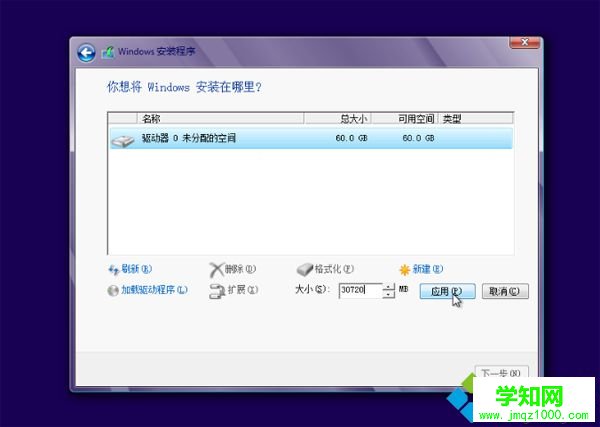 8、這邊原版系統(tǒng)會提示需要創(chuàng)建額外的分區(qū),點擊確定;
8、這邊原版系統(tǒng)會提示需要創(chuàng)建額外的分區(qū),點擊確定;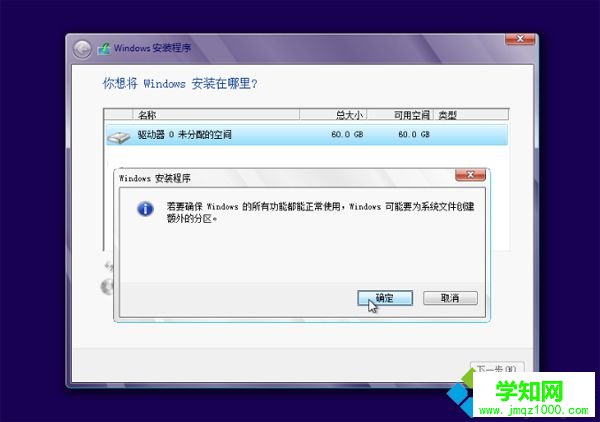 9、如果是uefi啟動,硬盤分區(qū)就會有恢復(fù)分區(qū)、系統(tǒng)分區(qū)和MSR保留分區(qū),下圖是uefi模式下的分區(qū)結(jié)果,非uefi則不是這樣,再次選擇未分配的空間,點擊新建,設(shè)置大小;
9、如果是uefi啟動,硬盤分區(qū)就會有恢復(fù)分區(qū)、系統(tǒng)分區(qū)和MSR保留分區(qū),下圖是uefi模式下的分區(qū)結(jié)果,非uefi則不是這樣,再次選擇未分配的空間,點擊新建,設(shè)置大小;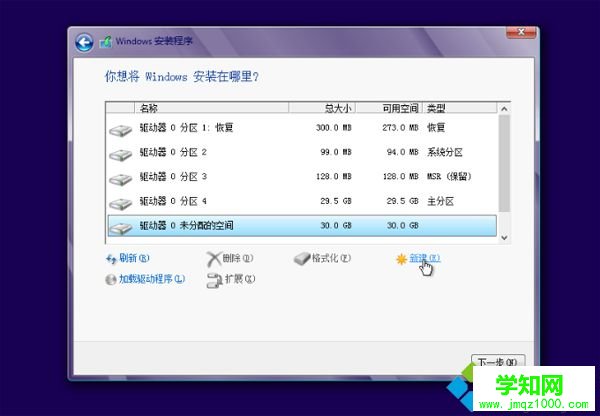 10、完成分區(qū)后,選擇類型為“主分區(qū)”的驅(qū)動器分區(qū),選擇“格式化”,分區(qū)完成。
10、完成分區(qū)后,選擇類型為“主分區(qū)”的驅(qū)動器分區(qū),選擇“格式化”,分區(qū)完成。
以上就是空白硬盤分區(qū)方法,如果要在空硬盤上裝系統(tǒng),就需要用U盤來給空白硬盤分區(qū),大家可以學(xué)習(xí)下這個教程。
相關(guān)教程:win7如何給電腦分區(qū)win8系統(tǒng)怎么分區(qū)硬盤win10電腦硬盤分區(qū)win7給移動硬盤分區(qū)硬盤分區(qū)后裝不了系統(tǒng)鄭重聲明:本文版權(quán)歸原作者所有,轉(zhuǎn)載文章僅為傳播更多信息之目的,如作者信息標記有誤,請第一時間聯(lián)系我們修改或刪除,多謝。
新聞熱點
疑難解答
圖片精選